Plex - это мощный медиа-сервер, который позволяет организовать и стримить медиа-контент на разных устройствах. Если у вас есть большая коллекция фильмов, сериалов, музыки или фотографий, то Plex поможет вам создать вашу собственную домашнюю развлекательную сеть.
Настройка Plex на компьютере - это простая и удобная процедура, которую даже новичок с легкостью освоит. При использовании Plex на компьютере, вы сможете получить доступ к всему своему медиа-контенту прямо с рабочего стола или ноутбука.
Шаг 1: Установка Plex
Для начала установите Plex Media Server на свой компьютер с помощью загрузки установщика с официального сайта www.plex.tv и следуйте инструкциям на экране.
Шаг 2: Создание библиотеки контента
После установки Plex Media Server создайте библиотеки для своего контента: выберите тип контента, укажите папку с данными и назовите библиотеку. Plex автоматически соберет метаданные и обложки, сделав ваш контент организованным и привлекательным.
Шаг 3: Добавление устройств
Для доступа к вашей библиотеке медиа-контента добавьте устройства в свой аккаунт Plex. Это могут быть компьютер, телевизор, мобильное устройство и другие. Установите разрешения доступа для каждого устройства и настройте, какой контент будет доступен. Используйте Plex Remote Access для доступа к вашим библиотекам из любой точки мира.
Следуйте простым шагам для настройки Plex на компьютере и наслаждайтесь просмотром медиа-контента с любого устройства в вашей домашней сети. Plex - удобный и надежный способ организовать вашу медиа-коллекцию и сделать ее доступной везде и всегда. Приятного использования Plex!
Полное руководство: Настройка Plex на компьютере
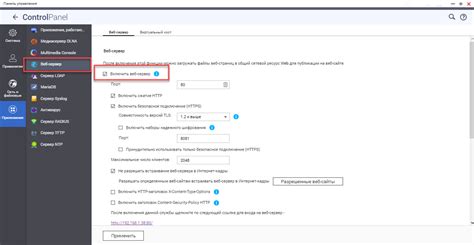
Шаг 4: Настройка доступа к Plex
- Перейдите в настройки Plex и откройте раздел "Сервер".
- В разделе "Аккаунт" введите имя сервера, которое будет видно устройствам в вашей сети, и настройте доступ к серверу, если хотите ограничить его для определенных пользователей.
Шаг 5: Просмотр контента с других устройств
Когда у вас настроен Plex на компьютере, вы можете подключать другие устройства к сети и смотреть контент. Просто установите приложение Plex на телефон, планшет, Smart TV или другое устройство, войдите в аккаунт и выберите библиотеки.
После настройки Plex можно потоково смотреть фильмы, сериалы и слушать музыку с компьютера на любом устройстве в сети.
Установка и настройка Plex на компьютере
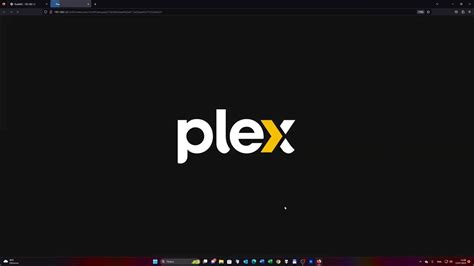
Убедитесь, что ваш компьютер соответствует минимальным требованиям Plex. Загрузите установочный файл с официального сайта и установите программу, следуя инструкциям.
После установки Plex запустите приложение и пройдите процесс настройки. Вам будет предложено создать новый аккаунт Plex или войти в существующий. Создание аккаунта Plex позволит вам получить доступ к расширенным функциям и возможностям программы.
После входа в аккаунт вам будет предложено добавить медиатеку в Plex. Вы можете указать папку, в которой хранятся ваши медиафайлы, и Plex автоматически проиндексирует их для последующего использования. Также вы можете добавить различные онлайн-сервисы, такие как Netflix или YouTube, чтобы получить доступ к контенту этих сервисов через Plex.
После добавления медиатеки вы сможете настроить доступ к вашему Plex-серверу извне. Это позволит вам транслировать контент на другие устройства или предоставить доступ к нему другим пользователям. Plex предоставляет инструменты для настройки удаленного доступа через прямое подключение или через облачные службы, такие как Plex Relay.
Кроме того, Plex предлагает множество других функций и настроек, которые вы можете исследовать и настроить на свое усмотрение. Сюда входит настройка качества видео и аудио, выбор субтитров, создание плейлистов и многое другое.
Теперь вы готовы использовать Plex на вашем компьютере. Создайте свою медиатеку, транслируйте контент и наслаждайтесь просмотром разнообразного контента на различных устройствах.
Создание библиотеки и добавление контента в Plex

После установки Plex на ваш компьютер, вы можете начать создавать библиотеки и добавлять в них контент, чтобы он был доступен для потокового воспроизведения.
1. Запустите приложение Plex на вашем компьютере и войдите в свою учетную запись Plex.
2. Нажмите на значок "+" в левом нижнем углу экрана и выберите тип библиотеки, которую вы хотите создать.
3. Введите имя для вашей библиотеки и выберите папку, где хранится контент, который вы хотите добавить. Папка должна содержать файлы, совместимые с Plex (например, видеофайлы с расширением .mp4 или .mkv).
4. Настройте дополнительные параметры для вашей библиотеки, такие как язык субтитров, постеры и описание. Вы также можете добавить дополнительные папки с контентом внутри вашей библиотеки.
5. Нажмите на кнопку "Добавить" или "Создать" для завершения создания библиотеки и добавления контента в Plex.
6. После завершения процесса ваши файлы будут обработаны и отсортированы в вашей библиотеке в Plex. Теперь вы сможете просматривать и воспроизводить свой контент на любом устройстве, подключенном к вашей сети.
Вы также можете создавать несколько библиотек и добавлять различные типы контента для удобства организации вашей коллекции в Plex. Это поможет вам легко находить и воспроизводить ваши любимые фильмы, сериалы, музыку и фотографии.
Основные настройки и функции Plex для удобного просмотра контента
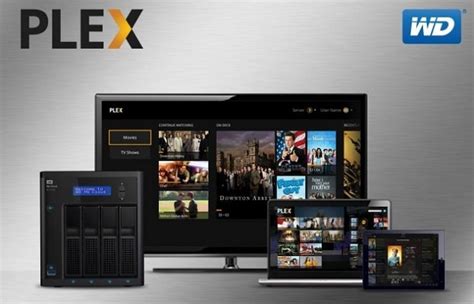
1. Учетные записи и доступ
После установки Plex необходимо создать учетную запись. Она позволит вам синхронизировать библиотеку медиафайлов и настроить доступ к ней из любого места. Также можно добавить других пользователей и управлять их доступом к контенту.
Создание библиотек
Для организации медиаконтента необходимо создать библиотеку. Plex поддерживает различные типы библиотек: фильмы, сериалы, музыку, фотографии. При создании библиотеки Plex автоматически добавит соответствующие медиафайлы, найденные на компьютере.
Настройка медиасервера
Настройка медиасервера Plex позволяет определить доступный контент и управлять устройствами, которые могут его просматривать. Можно настроить качество видео и звука под разные устройства, а также установить пароль для ограничения доступа.
4. Доступ к контенту
После настройки библиотек и медиасервера можно получить доступ к контенту через различные приложения Plex. Приложения доступны на разных платформах: компьютеры, смартфоны, планшеты, смарт-телевизоры. Можно смотреть фильмы, сериалы, слушать музыку и просматривать фотографии через интерфейс Plex.
Plex также позволяет стриминг контента из любой точки с доступом в Интернет. Можно просматривать контент на смартфоне или планшете, даже вне дома.